EditPlus(Windows 平臺編輯器)是一款相當實用且好用的文本編輯程序,提供網(wǎng)頁作家及程序設計師許多強悍的功能。可以在自定義語法文件后擴充其他的程序語言。除此之外,這款軟件還有 HTML 工具欄、用戶工具、URL 突顯。自動完成、剪貼文本、列號、標尺、行列選擇等豐富功能,感興趣的朋友歡迎前來體驗~
EditPlus(Windows 平臺編輯器)使用技巧
一、設置EditPlus的配置文件路徑
當我們對EditPlus進行一系列的配置以后,保存下這些配置文件。以后當我們重裝系統(tǒng),或者換臺電腦使用的時候,只要重新加載一下那些配置文件,以前的配置就都重新回來了,非常方便。所以,在講其他配置和技巧之前,我們先設置好EditPlus的配置文件路徑。
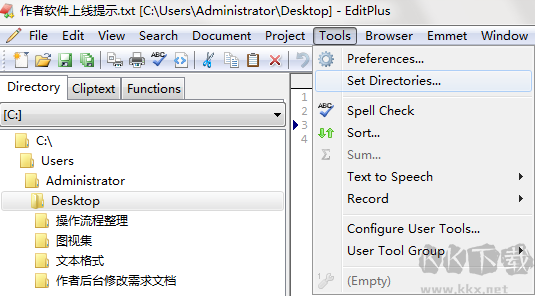
1、運行打開EditPlus——【tools】——【Set Directories...】
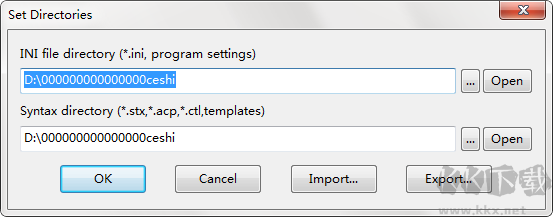
2、選擇你需要設置的信息,有兩個目錄一個是文件控制器;一個是語法目錄,大家根據(jù)自己需求設置即可。
二、配置文件模板,告別重復的體力勞動
菜單【File】→ 【New】→ 【Configure templates...】→ 在打開的對話框中“填上”菜單中顯示的文字,已經(jīng)模板文件的路徑,就可以了。下次當你再次選擇【File】→ 【New】的時候,就能夠看到你建立的模板了。
EditPlus(Windows 平臺編輯器)常用快捷鍵
以瀏覽器模式預覽文件:Ctrl + B
開始編輯“以瀏覽器模式預覽的文件”:Ctrl + E
新建html文件:Ctrl+Shift+N
新建瀏覽器窗口(類似于在EditPlus中打開ie):Ctrl+Shift+B
選中的字母切換為小寫:Ctrl+L
選中的字母切換為大寫:Ctrl+U
選中的詞組首字母大寫:Ctrl+Shift+U
復制選定文本并追加到剪貼板中:Ctrl+Shift+C
剪切選定文本并追加到剪貼板中:Ctrl+Shift+X
創(chuàng)建當前行的副本:Ctrl+J
復制上一行的一個字符到當前行:Ctrl+-
剪切選定文本并追加到剪貼板中:Ctrl+Shift+X
合并選定行:Ctrl+Shift+J
反轉選定文本的大小寫:Ctrl+K
開始/結束選擇區(qū)域:Alt+Shift+B
選擇當前行:Ctrl+R
全屏模式開/關:Ctrl+K
顯示或隱藏標尺:Alt+Shift+R
顯示或隱藏制表符與空格:Alt+Shift+I
顯示函數(shù)列表:Ctrl+F11
轉到當前文檔的指定行:Ctrl + G
設置或清除當前行的標記:F9
轉到下一個標記位置:F4
轉到上一個標記位置:Shift+F4
清除當前文檔中的所有標記:Ctrl+Shift+F9
搜索一對匹配的括號:Ctrl+]
搜索一對匹配的括號并選擇該文本:Ctrl+Shift+]
切換當前文檔的自動換行功能:Ctrl+Shift+W
編輯當前 HTML 頁面的源文件:Ctrl+E
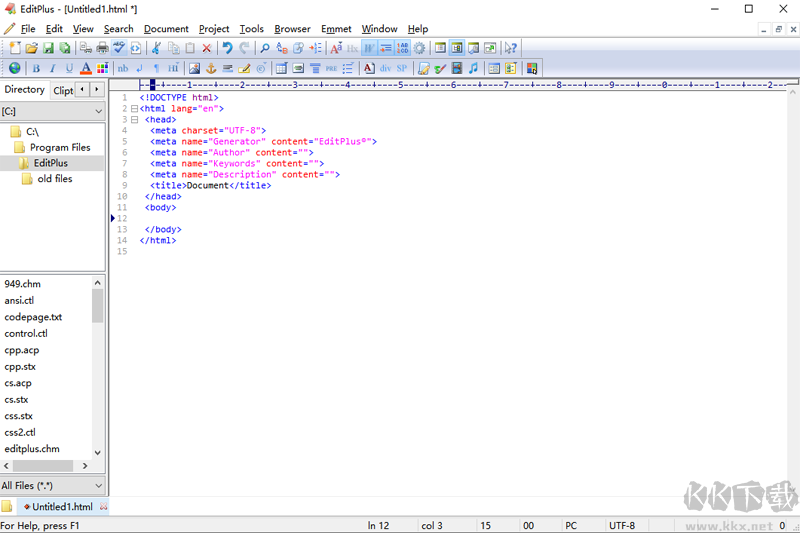
EditPlus(Windows 平臺編輯器)軟件特色
-文本編輯器
editplus是一套功能強大的文本編輯器,擁有無限制的undo/redo功能,可直接撤回誤操作;還可進行英文拼字檢查、自動換行、列數(shù)標記、語法高亮顯示、垂直選擇、搜尋功能等,記事本沒有的超強功能你都可以在這兒找到;
-(x)html編輯器
同時,editplus還是一個好用的(x)html編輯器。單擊“file”——“new”——“htmlpage”,就可以打開“html頁面編輯器”窗口,使用其中工具就可以直接進行網(wǎng)頁的編輯與創(chuàng)作;
-書寫電子郵件
用戶發(fā)送電子郵件時,可以先在editplus中寫好。寫完之后,執(zhí)行“文件”——“其他”——“發(fā)送郵件”,即可啟動默認默認的郵件客戶端,發(fā)送郵件;
-鎖定文件
執(zhí)行“文件”——“其他”——“鎖定文件”,就可將指定文件鎖定,其他程序便無法修改;
-復制為html
在“編輯”——“剪貼板”中有若干功能,其中“復制為html”一項十分特別,感興趣的網(wǎng)友可以試試。
